eclipse oxygen 配置tomcat 9.0
第一步 裝上eclipse的EE插件
因為我以前學習java都是用eclipse oxygen的se版本,所以并不支持j2EE,所以第一步,就是要先把它升級為EE版本。有兩種方法供我們選擇。
重新安裝eclipse的EE版本。
安裝eclipse的EE插件。
這里我推薦使用第二種方法,更方便更快捷。
在菜單欄?幫助?—>?install new software
在Work with中輸入一下網址:Oxygen -?http://download.eclipse.org/releases/oxygen

網址中前面與后面的Oxygen根據你eclipse的版本而變化。
接著我們在出來的一堆名稱中,對下面這一個選項直接打勾(其實可以不需要這么多,但避免因為了少了一些東西而要折騰很久,所以防范未然)
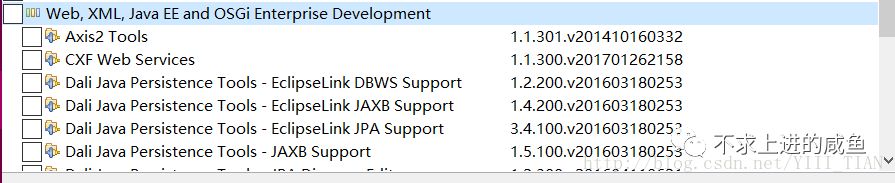
然后等待下載和安裝。當你新建文件時出現web項目選項,證明已經可以開發EE了。
第二步 添加tomcat服務器
在?首選項?—>?服務器?—–>運行時環境?——>?添加?—–>Apache?—->?選擇自己的tomcat版本
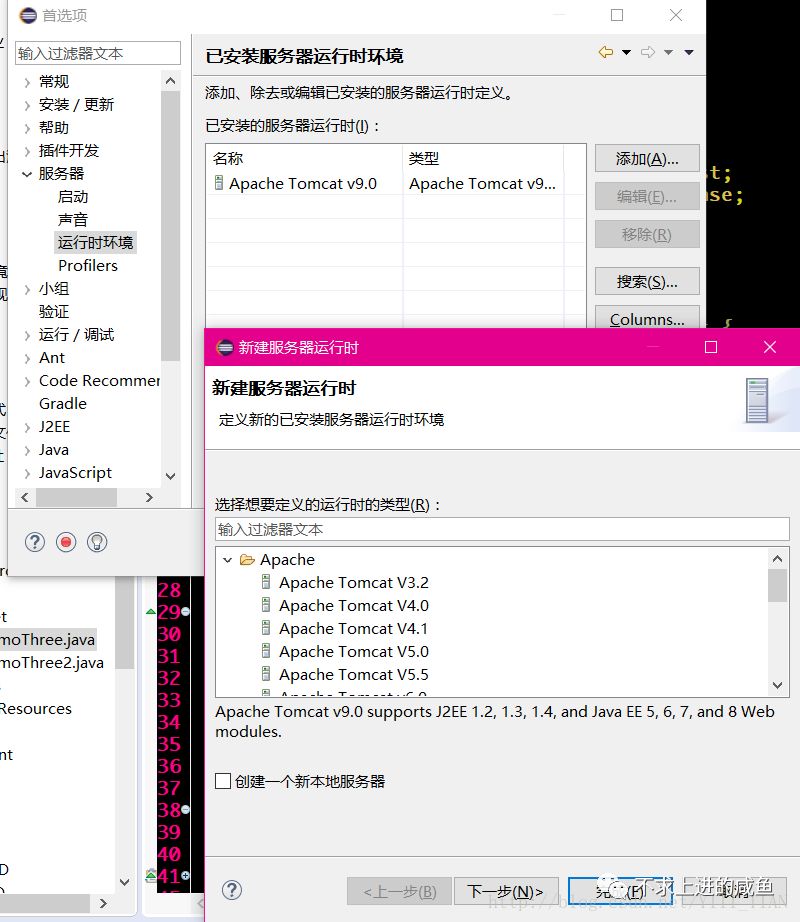
完成即可。
第三步 使瀏覽器所訪問的服務器和eclipse的服務器相通
安裝完后你會發現,當建立一個servlet程序時,可以在eclipse中成功運行,
同樣,在eclipse中的瀏覽器輸入 ?http://localhost:8080時也不能訪問到tomcat,
所以要解決這個問題。
在eclipse雙擊你剛才建立的服務器,進入 服務器概述
此時,我們把?Server Locations?里的?Use workspace metadata?選項改為?Use Tomcat?== , 同時把Deploy path改成你安裝的服務器的 webapps目錄。 確定即可。此時就完成。
如果像上圖那樣,信息為只讀時。就需要返回,右鍵你所建的服務器,添加和移除?,把項目全都移走即可。
此時配置完成
不求上進的咸魚





起點)



)

加密解密)




:零散記錄)


